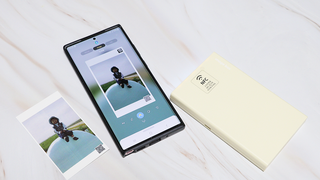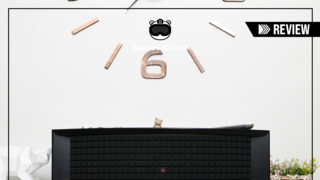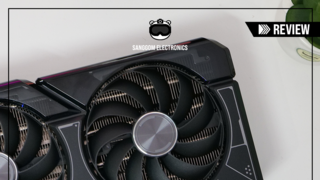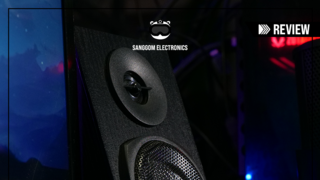- л©”мқҙн”Ң [лЈЁлӮҳ мҡ°м—°кёёл“ң] м ңк°Җ мқҙмғҒн•ңкұҙк°Җмҡ”? [440]
- FCO нҷ©нқ¬м°¬ кіЁмһҘл©ҙ .gif [28]
- лЎңм•„ к·јлҚ° лЎңм•„ мқҙ мғҲлҒјл“Ө м№ҙмҡҙн„° лӮҙл¶ҖмҝЁ мўҖ м—Ҷм• м•јлҗЁ [160]
- кұёк·ёлЈ№ к°•кі м–‘мқҙ лүҙ진мҠӨ н•ҙлҰ° [3]
- кұёк·ёлЈ№ м—җмҠӨнҢҢ лӢқлӢқ мқёмҠӨнғҖ
мӮ¬мҡ©мһҗ нӣ„кё°
м „мІҙліҙкё°
лӘЁл°”мқј мғҒлӢЁ л©”лүҙ
ліёл¬ё нҺҳмқҙм§Җ
[мҶҢн”„нҠёмӣЁм–ҙ] н•©лҰ¬м Ғмқё к°ҖкІ©лҢҖмқҳ мҠӨнҠёлҰјлҚұ лӘ¬мҠӨнғҖлҚұ TS115
мҠӨлғ…мғ·лҰ¬л·°
мЎ°нҡҢ: 443
2024-01-04 21:54:11

мҠӨнҠёлҰјлҚұмқҖ 1мқё нҒ¬лҰ¬м—җмқҙн„°мқҳ л°©мҶЎ м ңм–ҙ мһҘ비лЎң м•Ңл ӨмЎҢмңјлӮҳ лҚ°мҠӨнҒ¬м…Ӣм—…м—җ л©Ӣ진 к°җм„ұмқ„ лҚ”н•ҳкұ°лӮҳ нҡЁмңЁм Ғмқё лӢЁм¶•нӮӨлҘј LCD нӮӨм—җ м Ғмҡ©н•ҳм—¬ лҚ”мҡұ м§ҒкҙҖм Ғмқҙкі , нҡЁмңЁм Ғмқё мһ‘м—… нҷҳкІҪм—җ н•өмӢ¬ л””л°”мқҙмҠӨлЎң мһҗлҰ¬ мһЎкі мһҲмҠөлӢҲлӢӨ.
мқҙлІҲ лҰ¬л·°м—җм„ң мҶҢк°ңн•ҙ л“ңлҰҙ м ңн’ҲмқҖ лӘ¬мҠӨнғҖ мЈјмӢқнҡҢмӮ¬мқҳ лӘ¬мҠӨнғҖлҚұ TS115мһ…лӢҲлӢӨ. м»ӨмҠӨн„°л§Ҳмқҙ징 к°ҖлҠҘн•ң 15к°ңмқҳ LCDнӮӨмҷҖ м •ліҙ нҢЁл„җмқ„ м§Җмӣҗн•ҳлҠ” н•©лҰ¬м Ғмқё к°ҖкІ©лҢҖмқҳ мҠӨнҠёлҰјлҚұмқҙл©°, к№”лҒ”н•ң нҷ”л©ҙкіј л¬ҙк¶Ғл¬ҙ진н•ң нҷҳкІҪ кө¬м„ұмқҙ к°ҖлҠҘн•ң м „мҡ© мҶҢн”„нҠёмӣЁм–ҙк°Җ мқёмғҒм Ғмқё м ңн’Ҳмһ…лӢҲлӢӨ.
01 нҢЁнӮӨм§Җ кө¬м„ұ
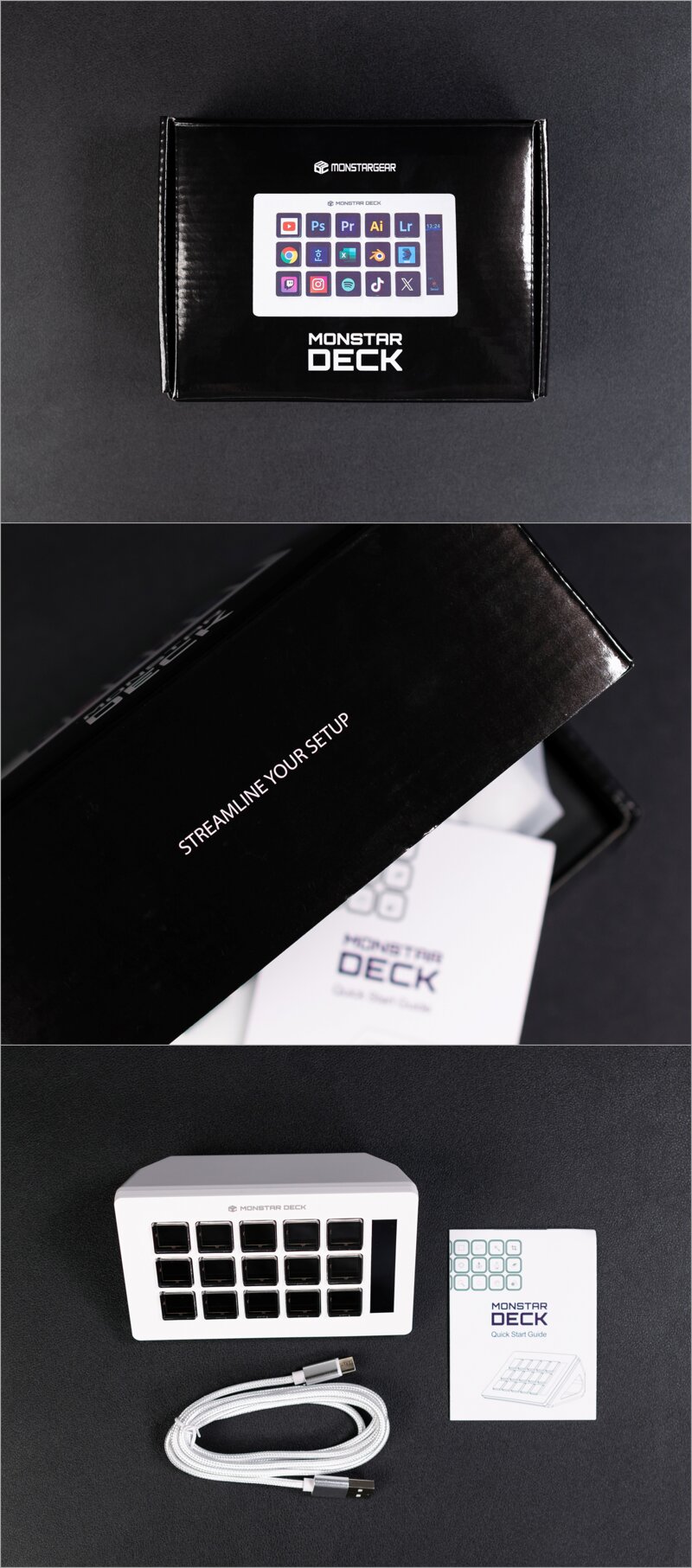
м ңн’Ҳ нҢЁнӮӨм§ҖлҠ” лӘ¬мҠӨнғҖлҚұ ліёмІҙ, USB-C нғҖмһ… мјҖмқҙлё”, нҖө мҠӨнғҖнҠё к°Җмқҙл“ңлЎң кө¬м„ұлҗҳкі , м—°кІ° мјҖмқҙлё”мқҖ мӢӨмёЎ кё°мӨҖ лҢҖлһө 1.5m кёёмқҙлЎң кі кёүмҠӨлҹ¬мҡҙ мҠ¬лҰ¬л№ҷ нғҖмһ…мһ…лӢҲлӢӨ.
02 мҷёнҳ• л°ҸВ мЈјмҡ” мӮ¬м–‘

| мЈјмҡ” мҠӨнҺҷ | USB-C нғҖмһ… мң м„ м—°кІ° | мҠӨнғ л“ң ліёмІҙ 분лҰ¬нҳ• | мңҲлҸ„мҡ° л°Ҹ mac OS м§Җмӣҗ | мӮ¬мқҙмҰҲ 130 x 80 x 22mm | л¬ҙкІҢ 144g
лӘ¬мҠӨнғҖлҚұмқҖ м „мҡ© кұ°м№ҳлҢҖмҷҖ 분лҰ¬лҗҳлҠ” нҳ•нғңмһ…лӢҲлӢӨ. к°ҒлҸ„лҠ” мЎ°м Ҳн• мҲҳ м—ҶмңјлӮҳ ліёмІҙ л’·л©ҙм—җ л¶Җм°©н•ҳлҠ” лҜёлӢҲмҠӨнғ л“ңлҘј лі„лҸ„лЎң нҢҗл§Ө мӨ‘мқҙкі ,лӢӨлҘё лҚ°мҠӨнҠём…Ӣм—… м•„мқҙн…ңм—җ кё°лҢҖм–ҙ лҶ“кұ°лӮҳ л°”лӢҘ м§Җм§ҖлҢҖ мқјл¶ҖлҘј нӮӨліҙл“ң мң„м—җ кұёміҗ лҶ“м•„лҸ„ мўӢмҠөлӢҲлӢӨ. лҰ¬л·°лҘј мһ‘м„ұн•ҳлҠ” мӢңм җм—җ mac OSлҠ” лІ нғҖлІ„м „мқҙ лҰҙлҰ¬мҰҲлҗҳм—Ҳкі , мҶҢн”„нҠёмӣЁм–ҙ м—…лҚ°мқҙнҠёмҷҖ мӮ¬мҡ©мһҗ мҡ”кө¬ мӮ¬н•ӯм—җ лҢҖн•ң мқҳкІ¬ л°ҳмҳҒмқҖ нҷңл°ңн•ҙ ліҙмһ…лӢҲлӢӨ.
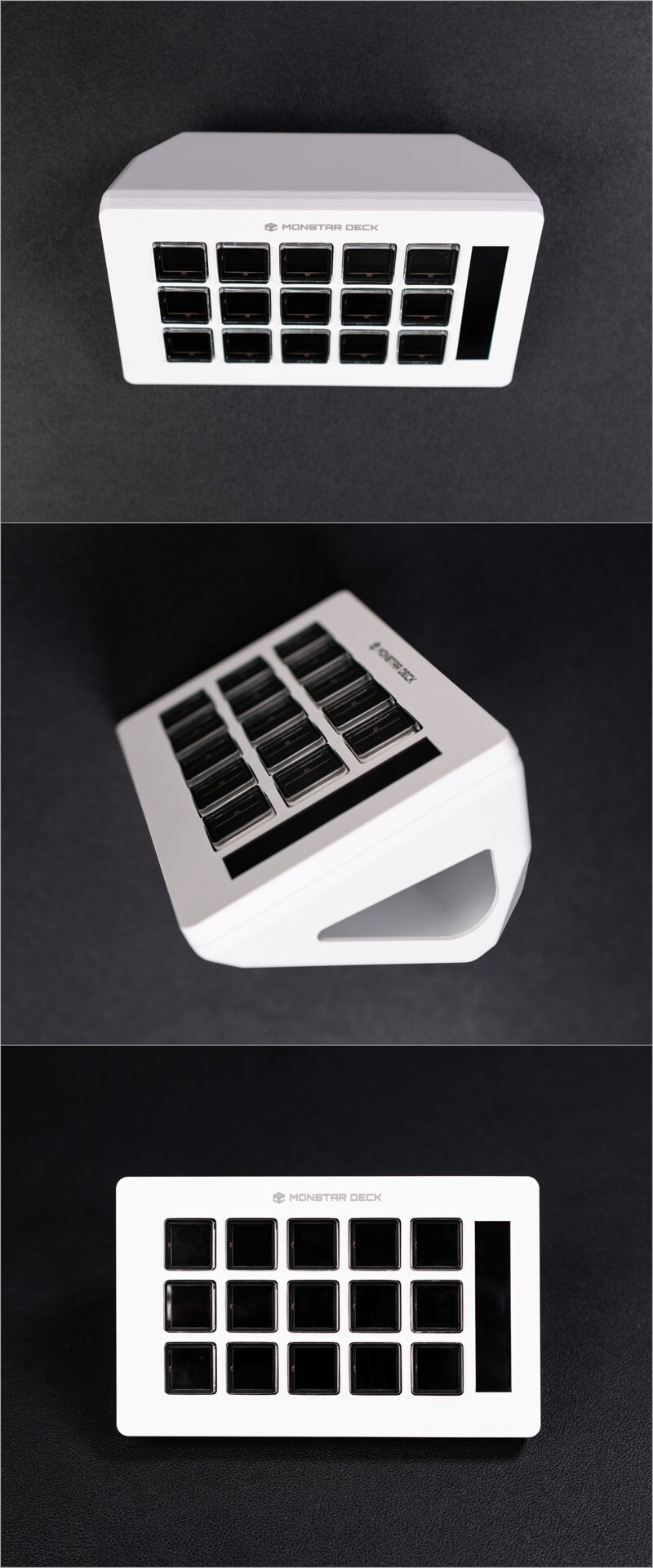
м»ӨмҠӨн„°л§Ҳмқҙ징мқ„ н• мҲҳ мһҲлҠ” 15к°ңмқҳ LCD нӮӨмҷҖ 1к°ңмқҳ м •ліҙ нҢЁл„җлЎң кө¬м„ұлҗ©лӢҲлӢӨ. LCD нӮӨлҠ” м•ұ, лҜёл””м–ҙ, л§ӨнҒ¬лЎң кё°лҠҘмқ„ л§Өн•‘н•ҳм—¬ м ңм–ҙн•ҳкұ°лӮҳ н”Ңлҹ¬к·ёмқёмқ„ нҶөн•ҙ HWINFO64 м„јм„ң к°’ нҳ№мқҖ мҳЁм—җм–ҙнҒҙлқҪкіј к°ҷмқҖ мӢңкі„ л“ұмқ„ л””мҠӨн”Ңл Ҳмқҙн• мҲҳ мһҲмҠөлӢҲлӢӨ. лҳҗн•ң, м •ліҙ нҢЁл„җмқҖ мҲңмҲҳ лӘЁлӢҲн„°л§Ғ н‘ңмӢң лӘ©м ҒмңјлЎң 3к°ңмқҳ л Ҳмқҙм–ҙлЎң кө¬л¶„лҗҳм–ҙ, PC мғҒнғң, лӮ м”Ё, мӢңк°„кіј к°ҷмқҖ лӢӨм–‘н•ң м •ліҙлҘј м§ҒкҙҖм ҒмңјлЎң н‘ңмӢңн•©лӢҲлӢӨ.

кі кёүмҠӨлҹ¬мҡҙ USB-C нғҖмһ… мјҖмқҙлё”мқҖ кі м • мӮјк°Ғ мҠӨнғ л“ңмқҳ мјҖмқҙлё” нҷҖмқ„ нҶөн•ҙ к№”лҒ”н•ң м…Ӣм—…мқ„ мң м§Җн• мҲҳ мһҲмҠөлӢҲлӢӨ.
03 нҠ№м§• л°Ҹ нҷңмҡ©

лӘ¬мҠӨнғҖлҚұ м „мҡ© н”„лЎңк·ёлһЁмқ„ м„Өм№ҳн•ҳкі , PCм—җ м—°кІ°н•ҳл©ҙ мһҗлҸҷмңјлЎң н•ҳл“ңмӣЁм–ҙлҘј мқёмӢқн•©лӢҲлӢӨ. кё°ліём Ғмқё мӮ¬мҡ© л°©лІ•мқҖ LCD нӮӨмҷҖ м •ліҙ нҢЁл„җм—җ мӣҗн•ҳлҠ” н•ӯлӘ©мқ„ 추к°Җн•ҳкі , мһ‘м—… лӮҙмҡ©мқ„ кө¬мІҙнҷ”н•ҳлҠ” л°©мӢқмңјлЎң 진н–үн•©лӢҲлӢӨ. кё°ліё м ңкіөлҗҳлҠ” м„Өм • к°’мқ„ к·ёлҢҖлЎң мӮ¬мҡ©н•ҙлҸ„ мўӢкі , мғҲлЎңмҡҙ мһҘл©ҙмқ„ 추к°Җн•ҳм—¬ ліёмқёл§Ңмқҳ м»ӨмҠӨн„°л§ҲмқҙмҰҲ нҷҳкІҪмқ„ кө¬м„ұн•ҳлҠ” кІғлҸ„ мўӢмқҖ л°©лІ•мһ…лӢҲлӢӨ.
лӘ¬мҠӨнғҖлҚұ кё°ліё м„Өм •
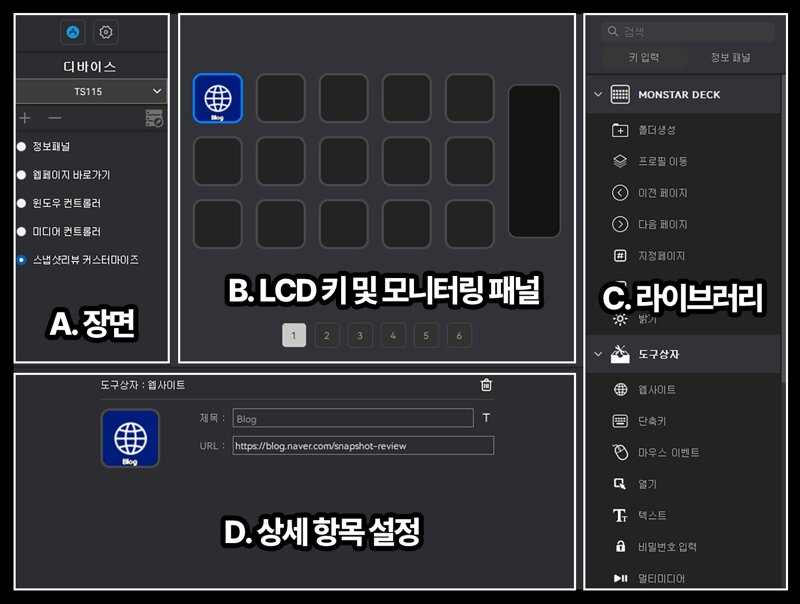
м ңн’Ҳмқҳ мӣҢнҒ¬н”ҢлЎңмҡ°лҠ” лӢЁмҲң лӘ…лЈҢн•ҳм—¬ м•ҢнҢҢлІі мҲңм„ңлҢҖлЎң мүҪкІҢ ліёмқёмқҙ мӣҗн•ҳлҠ” м„ёнҢ…мқ„ л§Ңл“ңмӢӨ мҲҳ мһҲмҠөлӢҲлӢӨ.
A. мһҘл©ҙ: лӘЁл“ м„Өм •мқҳ нҢЁнӮӨм§Җ к·ёлЈ№ н•ӯлӘ©мңјлЎң нҢҢмқј нҳ•нғңлЎң лӮҙліҙлӮҙкұ°лӮҳ л¶Ҳлҹ¬мҳ¬ мҲҳ мһҲмқҢ
B. LCD нӮӨ л°Ҹ лӘЁлӢҲн„°л§Ғ нҢЁл„җ: лӘ¬мҠӨнғҖлҚұкіј м—°лҸҷлҗҳлҠ” н•ӯлӘ©мңјлЎң LCDнӮӨлҠ” м ңм–ҙлҘј лӢҙлӢ№н•ҳл©°, лӘЁлӢҲн„°л§Ғ нҢЁл„җмқҖ м •ліҙлҘј лӢҙлӢ№
C. лқјмқҙлёҢлҹ¬лҰ¬: к°ңлі„ н•ӯлӘ©м—җ лҢҖн•ң мқҙлІӨнҠёлҘј мқҳлҜён•ҳл©°, нӮӨ мһ…л Ҙкіј м •ліҙ нҢЁл„җ 2к°Җм§ҖлЎң кө¬л¶„
D. мғҒм„ё н•ӯлӘ© м„Өм •: м ңм–ҙ н•ӯлӘ©м—җ лҢҖн•ң кө¬мІҙм Ғмқё н•ӯлӘ© м„Өм •мңјлЎң мң нҳ•лі„лЎң м„Өм • лӮҙмҡ©мқҙ лӢӨлҰ„
мғҒкё° мҳҲмӢңлҠ” лқјмқҙлёҢлҹ¬лҰ¬ - нӮӨ мһ…л Ҙ - лҸ„кө¬мғҒмһҗ - мӣ№мӮ¬мқҙнҠёлҘј к°„лӢЁнһҲ л“ңлһҳк·ём•Өл“ңлһҚмңјлЎң LCDнӮӨм—җ мҳ¬л ӨлҶ“кі , мғҒм„ё н•ӯлӘ©м—җ URL мЈјмҶҢлҘј мһ…л Ҙн–ҲмҠөлӢҲлӢӨ. мҠӨнҠёлҰјлҚұмқҳ кё°ліёмқҖ мӣҗн•ҳлҠ” нӮӨм—җ мқҙлІӨнҠёлҘј н• лӢ№н•ҳкі , кө¬мІҙнҷ”н•ҳлҠ” кІғмңјлЎң л§Ҳл¬ҙлҰ¬лҗңлӢӨкі ліј мҲҳ мһҲмҠөлӢҲлӢӨ.
л§Ҳмј“ н”Ңл ҲмқҙмҠӨ
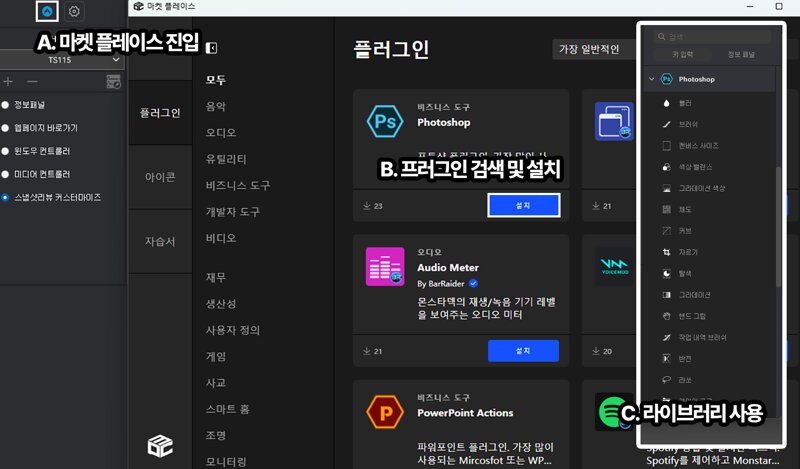
кё°ліём Ғмқё лқјмқҙлёҢлҹ¬лҰ¬ мҷём—җ 추к°Җ н•ӯлӘ©мқҖ л§Ҳмј“ н”Ңл ҲмқҙмҠӨлҘј нҶөн•ҙ мүҪкІҢ лӢӨмҡҙлЎңл“ңн• мҲҳ мһҲмҠөлӢҲлӢӨ. лӢӨм–‘н•ң лӢЁм¶•нӮӨк°Җ мӮ¬м „ м •мқҳлҗҳм–ҙ мһҲлҠ” н”„лҹ¬к·ёмқёмқ„ м„Өм№ҳн•ҳкұ°лӮҳ мҡ©лҸ„лі„лЎң 분лҘҳлҗң лӢӨм–‘н•ң м•„мқҙмҪҳмқ„ м„Өм№ҳлҸ„ к°ҖлҠҘн•©лӢҲлӢӨ.
н”„лЎңк·ёлһЁ л§Өн•‘
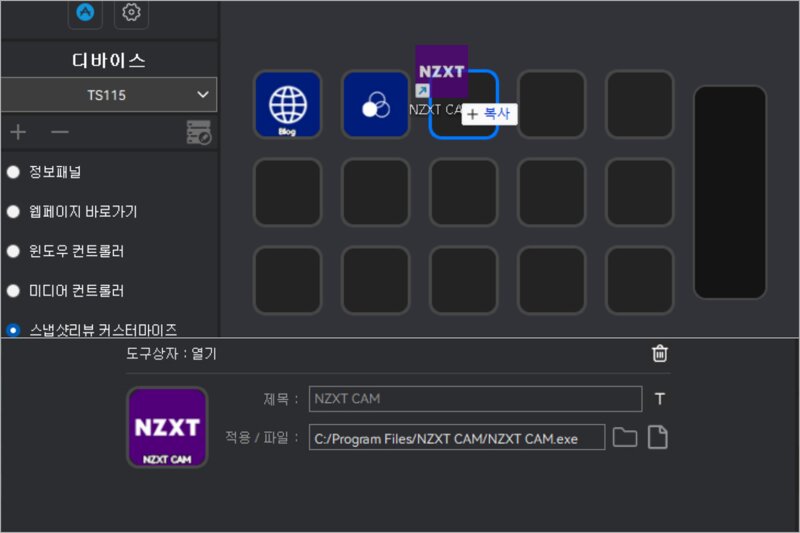
LCD нӮӨ л§Өн•‘мқҖ л“ңлһҳк·ём•Өл“ңлһҚ л°©мӢқмңјлЎң м „мҡ© н”„лЎңк·ёлһЁ лқјмқҙлёҢлҹ¬лҰ¬мқҳ н•ӯлӘ©мқҖ м„ нғқн•ҳм—¬ мӣҗн•ҳлҠ” нӮӨм—җ мҳ¬л ӨлҶ“кұ°лӮҳ мҡҙмҳҒ мІҙм ңм—җ м„Өм№ҳлҗң лӢӨм–‘н•ң н”„лЎңк·ёлһЁмқҳ лӢЁм¶•нӮӨлҘј лҒҢм–ҙ мҳ¬ мҲҳлҸ„ мһҲмҠөлӢҲлӢӨ. лҸҷмҳҒмғҒ нҺём§‘ кіјм •м—җ лӢӨм–‘н•ң н”„лЎңк·ёлһЁмқ„ мҰүк°Ғм ҒмңјлЎң мӢӨн–ү к°ҖлҠҘн•ҳлҜҖлЎң мһ‘м—… нҡЁмңЁм„ұм—җ нҒ° лҸ„мӣҖмқҙ лҗ©лӢҲлӢӨ.
м •ліҙ нҢЁл„җ
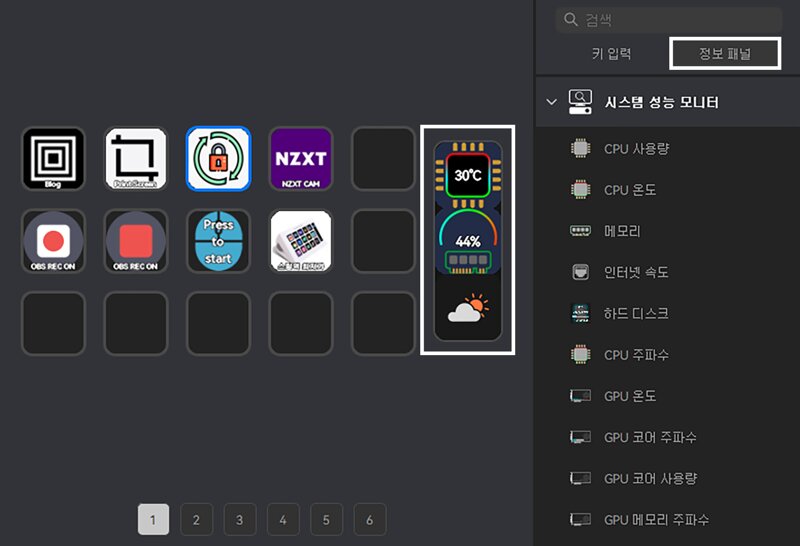
мҡ°мёЎмқҳ м •ліҙ нҢЁл„җмқҖ 3к°ңмқҳ лӘЁлӢҲн„°л§Ғ мұ„л„җмқ„ кө¬м„ұн• мҲҳ мһҲкі , CPU мҳЁлҸ„мҷҖ к°ҷмқҖ л©”мқёліҙл“ң м„јм„ңк°’м—җм„ң лӮ м”ЁлӮҳ мӢңк°„мқ„ м„ нғқн•ҳм—¬ н•ҙлӢ№ л¶Җ분м—җ л“ңлһҳк·ём•Өл“ңлһҚмңјлЎң м Ғмҡ©н•©лӢҲлӢӨ.
лӢЁм¶•нӮӨ & 비л°ҖлІҲнҳё
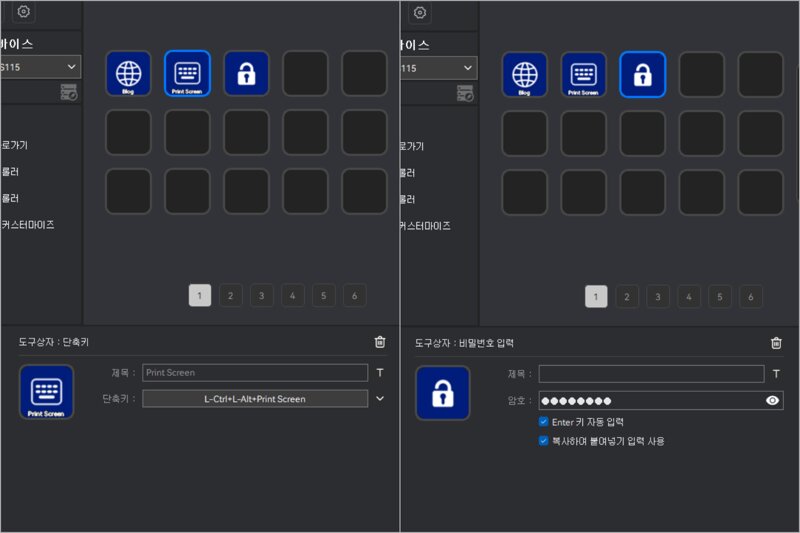
лӢЁм¶•нӮӨ лІ„нҠјмқҖ нӮӨліҙл“ң лӢЁм¶•нӮӨлҘј мқҳлҜён•©лӢҲлӢӨ. м ңн’Ҳ лҰ¬л·°лҘј н•ҳлӢӨ ліҙл©ҙ, нӮӨліҙл“ңлӮҳ л§Ҳмҡ°мҠӨлҘј лҸҷмһ‘н•ҳл©ҙм„ң нҷ”л©ҙ мәЎміҗлҘј н• л•Ң лҸҷмҳҒмғҒ л…№нҷ”к°Җ мң мқјн•ң л°©лІ•мқҙм§Җл§Ң, н•ҙлӢ№ кё°лҠҘмқ„ нҶөн•ҙ 비көҗм Ғ мһҗмң лЎңмҡҙ нҷ”л©ҙ мәЎміҗлҘј 진н–үн• мҲҳ мһҲмҠөлӢҲлӢӨ. лҳҗн•ң, к·Җм°®мқҖ 비л°ҖлІҲнҳёлҘј лҜёлҰ¬ м„Өм •н•ҙ лҶ“кі , мңҲлҸ„мҡ° лЎңк·ёмқёмқҙлӮҳ мҷӯмӮ¬мқҙнҠё лЎңк·ёмқё л“ұм—җ мӮ¬мҡ© к°ҖлҠҘн•©лӢҲлӢӨ.
нӮӨ ліөмӮ¬ & м•„мқҙмҪҳ ліҖкІҪ
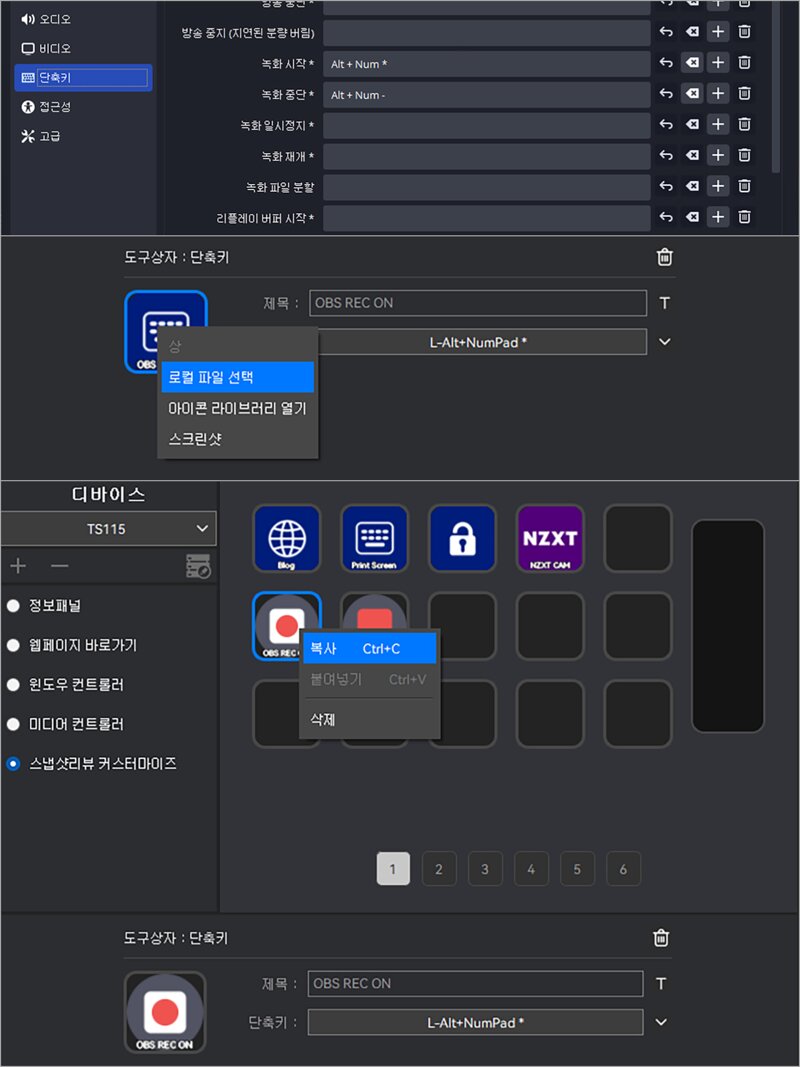
н”Ңлҹ¬к·ёмқё лқјмқҙлёҢлҹ¬лҰ¬м—җ мӣҗн•ҳлҠ” н•ӯлӘ©мқҙ м—Ҷмңјл©ҙ мӮ¬мҡ©н•ҳл ӨлҠ” н”„лЎңк·ёлһЁм—җ лӢЁм¶•нӮӨлҘј лҜёлҰ¬ м„Өм •н•ҳкі , н•ҙлӢ№ лӢЁм¶•нӮӨлҘј л§Өн•‘н• кІҪмҡ° л¬ҙк¶Ғл¬ҙ진н•ң м»ӨмҠӨн„°л§ҲмқҙмҰҲ нҷҳкІҪмқ„ кө¬м„ұн• мҲҳ мһҲмҠөлӢҲлӢӨ. мқјл°ҳм Ғмқё нӮӨліҙл“ңлҠ” мӢңк°Ғм ҒмңјлЎң н‘ңмӢңлҗҳм§Җ м•Ҡм•„ мӮ¬мҡ©н•ҳм§Җ м•Ҡмңјл©ҙ мүҪкІҢ кё°м–өн•ҳкё° м–ҙл ӨмҡҙлҚ°мҡ”. лӘ¬мҠӨнғҖлҚұмқҳ LCD нӮӨ л°©мӢқмқҳ лӢЁм¶•нӮӨлҠ” м•„мқҙмҪҳ м •лҸ„л§Ң кө¬л¶„н•ҙ лҶ“мңјл©ҙ л¬ём ңк°Җ м—ҶмҠөлӢҲлӢӨ.
м•„мқҙмҪҳ м Ғмҡ©мқҖ лЎң컬 нҢҢмқј, м•„мқҙмҪҳ лқјмқҙлёҢлҹ¬лҰ¬, нҳ№мқҖ мҠӨнҒ¬лҰ°мғ·мңјлЎң нҷ”л©ҙм—җ ліҙмқҙлҠ” к·ёлҰјмқ„ м„ нғқн•ҳм—¬ л°”лЎң м Ғмҡ©н• мҲҳ мһҲмҠөлӢҲлӢӨ. LCD нӮӨмқҳ м•„мқҙмҪҳмқҖ лҚ°мҠӨнҒ¬м…Ӣм—…м—җ л©Ӣ진 к°җм„ұмқ„ к°Җм ёлӢӨмЈјлҜҖлЎң лӢӨм–‘н•ң м ‘к·јм„ұмқҖ мқёмғҒм Ғмһ…лӢҲлӢӨ.
лӢӨмӨ‘ мһ‘м—…
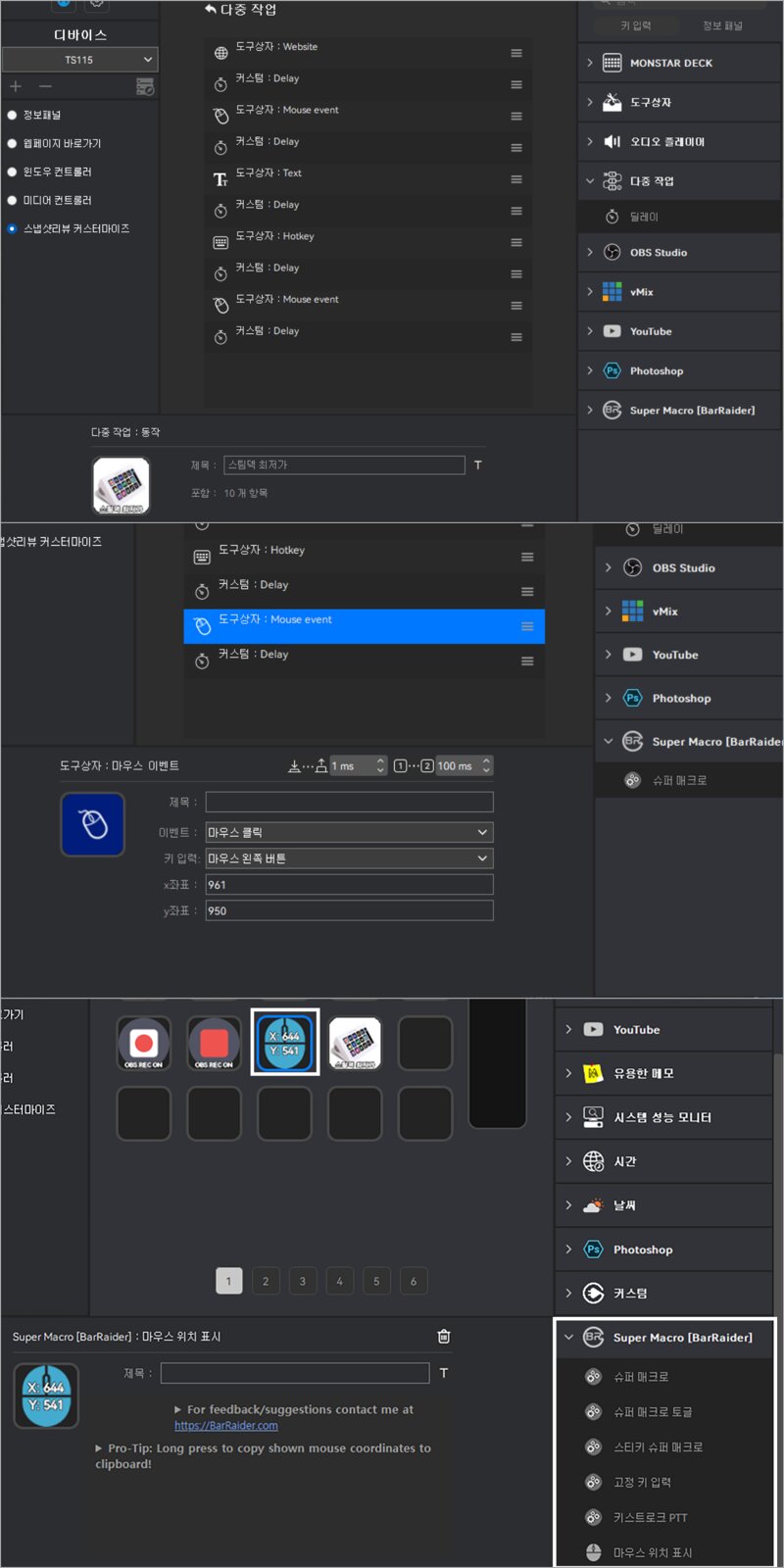
лӘ¬мҠӨнғҖлҚұмқҳ лӢӨмӨ‘ мһ‘м—…мқҖ нҢҢмӣҢн’Җн•ң кё°лҠҘ мӨ‘ н•ҳлӮҳмһ…лӢҲлӢӨ. лӢӨмӨ‘ мһ‘м—… н•ӯлӘ©мқ„ LCD нӮӨм—җ мҳ¬л ӨлҶ“кі , м–ҙл– н•ң мҲңм„ңлЎң 진н–үн• м§Җ кө¬м„ұн•ҳл©ҙ нӮӨ н•ҳлӮҳлЎң л§ӨнҒ¬лЎң кё°лҠҘмқҙ мһҗлҸҷмңјлЎң мӢӨн–үлҗ©лӢҲлӢӨ. мғҒкё° мҳҲмӢңлҠ” н•ҙлӢ№ м ңн’Ҳмқҳ лӢӨлӮҳмҷҖ мөңм Җк°ҖлҘј лІ„нҠј н•ҳлӮҳлЎң 진н–үн–Ҳкі , м•Ўм…ҳ мӮ¬мқҙм—җ л”ңл Ҳмқҙ кё°лҠҘмқ„ л„Јм–ҙ лӢӨмқҢ мӢӨн–ү н•ӯлӘ©мқҙ м •нҷ•нһҲ мҲҳн–үлҗҳлҸ„лЎқ н–ҲмҠөлӢҲлӢӨ. л§Ҳмҡ°мҠӨ нҸ¬мқёнҠёлҠ” л§Ҳмј“ н”Ңл ҲмқҙмҠӨм—җм„ң м„Өм№ҳ к°ҖлҠҘн•ң Super Macroмқҳ пјӮл§Ҳмҡ°мҠӨ мң„м№ҳ н‘ңмӢңпјӮлҘј мӮ¬мҡ©н•ҳм—¬ л§Ҳмҡ°мҠӨ м»Өм„ң мң„м№ҳлҘј лӘ…нҷ•нһҲ м§Җм •н•ҳм—¬ м „л°ҳм ҒмңјлЎң л§ӨлҒ„лҹҪкІҢ мӢӨн–үлҗҳлҠ” кІғмқ„ нҷ•мқён–ҲмҠөлӢҲлӢӨ.
мӮ¬мҡ© мҶҢк°җ

мҠӨнҠёлҰјлҚұмқҖ мқҙлІҲ лҰ¬л·°лҘј нҶөн•ҙ мІҳмқҢ м ‘н–ҲмҠөлӢҲлӢӨ. нҸүмҶҢ нӮӨліҙл“ң лӢЁм¶•нӮӨлҘј л§Һмқҙ нҷңмҡ©н•ҳкі мһҲлҠ”лҚ°мҡ”. л№ лҘё мӢӨн–үкіј м§ҒкҙҖм„ұмқҖ 비көҗн• мҲҳ м—Ҷмқ„ м •лҸ„лЎң мҡ°мҲҳн•ҳлӢӨлҠ” кІғмқ„ м•Ң мҲҳ мһҲм—ҲмҠөлӢҲлӢӨ. мҝЁл§Ғ кҙҖл Ё м ңм–ҙ мҶҢн”„нҠёмӣЁм–ҙлҘј мҰүк°Ғм ҒмңјлЎң мӢӨн–үн•ҳкұ°лӮҳ мһҳлӘ»лҗң лӢЁм¶•нӮӨлЎң мҳӨмһ‘лҸҷн•ҳлҠ” кІҪмҡ° м—Ҷмқҙ PC мӮ¬мҡ©м—җ лҳҗ лӢӨлҘё мһ¬лҜёлҘј л°ңкІ¬н• мҲҳ мһҲм—Ҳкі , мӢ¬н”Ңн•ң л””мһҗмқёкіј LCDмқҳ мӢңм—°м„ұмқҖ лҚ°мҠӨнҒ¬м…Ӣм—…м—җ 충분н•ң к°Җм№ҳк°Җ мһҲлӢӨкі лҙ…лӢҲлӢӨ.
04 л§Ҳл¬ҙлҰ¬

лӘ¬мҠӨнғҖкё°м–ҙмқҳ мІ« лІҲм§ё мҠӨнҠёлҰјлҚұмқё лӘ¬мҠӨнғҖлҚұ TS115лҠ” мҡ°мҲҳн•ң мӢңмқём„ұмқҳ 15 LCD нӮӨк°Җ нғ‘мһ¬лҗң н•©лҰ¬м Ғмқё к°ҖкІ©лҢҖмқҳ м ңн’Ҳмһ…лӢҲлӢӨ. мӮ¬мҡ© кіјм •м—җм„ң мҶҢн”„нҠёмӣЁм–ҙ лІ„к·ёлӮҳ 충лҸҢ м—Ҷмқҙ мӣҗн•ҳлҠ” мӮ¬н•ӯмқ„ лӘЁл‘җ мІҙн—ҳн• мҲҳ мһҲм—Ҳкі , м—°лҸҷлҗҳлҠ” н”Ңлҹ¬к·ёмқёлҸ„ нҒ¬кІҢ л¶ҖмЎұн•Ёмқ„ лҠҗлҒјм§Җ лӘ»н–ҲмҠөлӢҲлӢӨ. лӢӨм–‘н•ң м»ӨмҠӨн„°л§Ҳмқҙ징 нҷҳкІҪм—җм„ң ліёмқёл§Ңмқҳ нҶөн•© м ңм–ҙ л””л°”мқҙмҠӨлЎң мһ‘м—… нҡЁмңЁмқ„ лҶ’мқҙкұ°лӮҳ н•ң м°Ёмӣҗ лҶ’мқҖ лҚ°мҠӨнҒ¬м…Ӣм—…мқҳ к°җм„ұмқ„ м—јл‘җм—җ л‘җкі мһҲлӢӨл©ҙ, м Ғк·№ 추мІңн•ҙ л“ңлҰ¬л©°, мқҙмғҒ лҰ¬л·° л§Ҳл¬ҙлҰ¬н•©лӢҲлӢӨ.
лӘ¬мҠӨнғҖлҚұ TS115 м ңн’Ҳмқҳ кё°ліём Ғмқё нҠңнҶ лҰ¬м–ј л°Ҹ нҷңмҡ© мҳҒмғҒлҸ„ м°ёкі л¶ҖнғҒл“ңл Өмҡ”.
В вҖңлӘ¬мҠӨнғҖ мЈјмӢқнҡҢмӮ¬лЎңл¶Җн„° н•ҙлӢ№ м ңн’Ҳмқ„ м ңкіөл°ӣм•„ мһ‘м„ұн•ҳмҳҖмҠөлӢҲлӢӨвҖқ
м•„лһҳ URLмқ„ м „мІҙм„ нғқн•ҳкі ліөмӮ¬н•ҳм„ёмҡ”.
 мҠӨлғ…мғ·лҰ¬л·°
мҠӨлғ…мғ·лҰ¬л·°

лӘЁл°”мқј кІҢмӢңнҢҗ н•ҳлӢЁлІ„нҠј
лӘЁл°”мқј кІҢмӢңнҢҗ н•ҳлӢЁлІ„нҠј
м§ҖкёҲ лңЁлҠ” мқёлІӨ
лҚ”ліҙкё°+лӘЁл°”мқј к°Өлҹ¬лҰ¬ лҰ¬мҠӨнҠё
лӘЁл°”мқј кІҢмӢңнҢҗ н•ҳлӢЁлІ„нҠј
лӘЁл°”мқј кІҢмӢңнҢҗ нҺҳмқҙ징
мөңк·ј HOTн•ң мҪҳн…җмё
- кІ¬м Ғ
- кІҢмһ„
- IT
- мң лЁё
- м—°мҳҲ
- 1мқҙлҘҷн—Ҳк°Җл¬ёмқҳ
- 27500F 120л§ҢмӣҗлҢҖ кІ¬м Ғ
- 3кІҢмқҙл°Қ PC кІ¬м Ғ л¶ҖнғҒл“ңлҰҪлӢҲлӢӨ.
- 4мҷҖмҡ° м»ҙ PC кІ¬м Ғ л¬ёмқҳл“ңлҰҪлӢҲлӢӨ~!
- 5м•Ҫ 125 кІҢмқҙл°Қ м»ҙмһ…лӢҲлӢӨ.
- 6к·ёлһҳн”Ҫм№ҙл“ң кі лҜј мӨ‘мһ…лӢҲлӢӨ
- 7мқҙм •лҸ„л©ҙ нҳёнҷҳ мһҳ л§һмқ„к№Ңмҡ”???
- 8мҷҖмҡ°м»ҙ кІ¬м Ғ кҙңм°®мқҖм§Җ мІЁм–ён•ңлІҲ лҚҳм ёмЈјмӢ¬ к°җмӮ¬н•ҳкІ мҠөлӢҲлӢӨ
- 9кІҢмһ„ PC кІ¬м Ғ л¶ҖнғҒл“ңлҰҪлӢҲлӢӨ
- 10200м„ мқён…” кІҢмқҙл°Қ кІ¬м Ғ 추мІңмўҖ л¶ҖнғҒл“ңлҰҪлӢҲлӢӨ.
- 1м§ҖмғҒ мөңлҢҖ кҙ‘кі нҢҗм—җ 'нҺҳмқҙм»Ө', T1-м м§Җ eмҠӨнҸ¬мё мӣ”л“ңм»ө м°ёк°Җ
- 2л„ҘмҠЁ 30мЈјл…„, м Җл§ҲлӢӨ мғҲ лӢЁмһҘ мӨ‘мқё мһҘмҲҳ кІҢмһ„л“Ө
- 3нҷ•лҘ нҳ• м•„мқҙн…ң вҖҳмҳӨлҘҳвҖҷ, мӮ¬кё°мЈ„лЎң ліҙкёҙ м–ҙл өлӢӨ
- 4лё”лҰ¬мҰҲм»Ё 2024, лҸҢм—° 'м·ЁмҶҢ'
- 5'мҠӨн…”лқј лё”л Ҳмқҙл“ң', н•ҙмҷё л§ӨмІҙмқҳ нҸүк°ҖлҠ”?
- 6мң лӢҲм„ён”„ нӣ„мӣҗ, 'нҺҳмқҙм»Ө' мқҙмғҒнҳҒкіј н•Ёк»ҳ
- 7мҠӨн…”лқј лё”л Ҳмқҙл“ң лҰ¬л·°
- 8кіөм •кұ°лһҳмң„мӣҗнҡҢ, м—”м”ЁмҶҢн”„нҠё мғҒлҢҖлЎң 'мҠҲнҚјкі„м •' мЎ°мӮ¬
- 9"нқ¬л§қ, м Ҳл§қ, лЈЁн”„" м—җн”Ҫм„ёлёҗ к°ңл°ңмӮ¬ мӢ мһ‘ 'м№ҙм ңлӮҳ'
- 1024мқј 20мӢң м•„мҠӨ лҢҖлҘҷмңјлЎң, 'м•„мҠӨлӢ¬ м—°лҢҖкё°' м¶ңмӢң
- 1м• н”Ң л№„м „ н”„лЎң мғқмӮ° мЎ°кё° мӨ‘лӢЁ, "мҲҳмҡ” м—ҶлӢӨ"
- 2мҙүк°Ғ л””л°”мқҙмҠӨ кё°м—… вҖҳ비햅нӢұмҠӨвҖҷ, л©”нғҖмҷҖ мҶҗмһЎм•ҳлӢӨ
- 3лӢҢн…җлҸ„ мҠӨмң„м№ҳ2, мӮјм„ұкіј н•Ёк»ҳ?
- 4MSI, к°•л Ҙн•ң м„ұлҠҘмқҳ G274QPF E2 м¶ңмӢң
- 5MSI, л ҲмқҙлҚ”&лІЎн„° мӢңлҰ¬мҰҲ кё°нҡҚм „ 진н–ү
- 6м м§Җ мқҙмҠӨнҸ¬мё , н„°нӢҖ비м№ҳмҷҖ нҢҢнҠёл„ҲмӢӯ м—°мһҘ
- 7MSI, 100HzмҷҖ н”јлІ— мҠӨнғ л“ңмқҳ мЎ°н•©! вҖҳMP275PвҖҷ мӮ¬л¬ҙмҡ© лӘЁлӢҲн„° м¶ңмӢң
- 8MSI, 0.5ms мқ‘лӢөмҶҚлҸ„! 27мқём№ҳ 4K вҖҳMAG 274URFWвҖҷ нҷ”мқҙнҠё м¶ңмӢң!
- 9кі§ мҳӨлҠ” лҢҖнҳ• м„ёмқј! л¬ҙмҠЁ кІҢмқҙл°Қ л…ёнҠёл¶Ғмқ„ мӮҙк№Ң?
- 10мӢӨмҶҚ мһҲлҠ” кІңнҠёл¶Ғмқ„ м°ҫкі мһҲлӢӨл©ҙ? AMD R7 8845HSлҘј мЈјлӘ©н•ҙ ліҙмһҗ
- 1мҡ”мҰҳ 진м§ң к°ңг…Ӯг…… к°ҷмқҖ кёҖліҙл©ҙ лҢ“кёҖлҸ„ м•Ҳ лӢ¬м•„мӨҢ.
- 2Mbcм¶ңмӢ мһҘмқёмҲҳкё°мһҗк№Җкұҙнқ¬ л””мҳ¬л°ұмқҖмһҠм–ҙлқј нҠ№мў…мҳҲкі г…Ӣг…Ӣ
- 3лӮҳмқҙл“Өл©ҙ мғқкё°лҠ” мҠөкҙҖ
- 4лҸҷл„Ө мһјлҜјмқҙ нҳјмӯҗлӮҙмӨҖ м–ҙлҠҗ лҢҖн•ҷмғқ
- 5лӢӨмқҙм•„лӘ¬л“ң м—…кі„ мҙҲ비мғҒ
- 6мӨ‘көӯ м „көӯмӢңлҢҖ м „м„Өмқҳ мӢқк°қ мқҙм•јкё°
- 7кІҢмһ„ л•Ңл¬ём—җ м—¬мһҗм№ңкө¬мҷҖ н—Өм–ҙ진 к№Җнқ¬мІ ...
- 8н•ңкөӯм—җм„ң мӮ¬лҠ” мқјліёмқё мң нҠңлІ„к°Җ н’ҖмҪ”мҠӨ лҢҖм ‘л°ӣкі лҸ„ лӢ№нҷ©н•ң мқҙмң
- 9мқёмғқмқҳ мң„лҢҖн•ң 'н•ң л°ңмһҗкөӯ' ліё л¶Җл¶Җ л°ҳмқ‘.
- 10нҡҢмӮ¬л°Ҙмқҙ л„Ҳл¬ҙ л§ӣмһҲлҠ” мІҳмһҗ
- 1мЈјмңӨл°ңмқ„ л§ҢлӮҳкё° мң„н•ҙ кё°лӢӨлҰ° 4мқј
- 2лё”лқјмқёл“ңм—җм„ң м¶”м •н•ң лҜјнқ¬м§„ мҝ лҚ°нғҖ кі„нҡҚ
- 3лё”лқјмқёл“ңм—җм„ң н•«н•ң м–ҙлҠҗ мҰқк¶Ңл§Ёмқҳ лҜјнқ¬м§„ 분м„қ кёҖ
- 4нҺҢ) мҷҖмқҙн”„н•ңн…Ң м „лӮЁм№ң м–ҳкё° л“Јкі л№Ўм№ң нҳ•м•„.
- 5мұҢлҰ°м§Җм°ҚмқҖ мё„ ліҙкі м ҖкІҢ м°җм•„мқҙлҸҢмқҙкө¬лӮҳ к°җнғ„н•ҳлҠ” QWER нҢ¬л“Ө
- 6лҘҙм„ёлқјн•Ң
- 7м—”лҜ№мҠӨ м„ӨмңӨ
- 8лҜёлӮҳ
- 9мӮ¬лӮҳ
- 10к№Җмұ„мӣҗ
(мЈј)мқёлІӨ
в–І